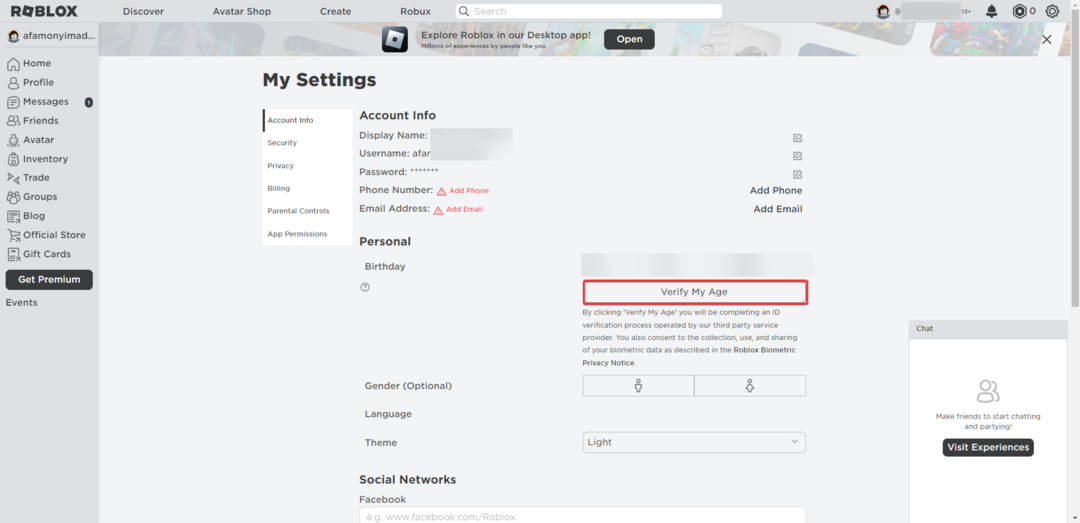Dezactivați sau activați VPN dacă utilizați unul
- Pentru a remedia codul de eroare 279 pe Roblox, dezactivați temporar firewall-ul, ștergeți DNS-ul și resetați Winsock sau reinstalați clientul Roblox.
- Continuați să citiți pentru a afla pașii detaliați!

Roblox este unul dintre jocurile populare jucate pe toate platformele, inclusiv Windows, Android, iOS și Xbox. Dacă ați întâlnit codul de eroare 279 în timp ce jucați Roblox pe computer, acest ghid vă poate ajuta!
Vom discuta cauzele potențiale și vom oferi soluții testate de experții WR pentru a remedia problema, astfel încât să vă puteți cufunda în lumea jocurilor fără întrerupere.
Ce este codul de eroare 279 în Roblox?
Codul de eroare Roblox 279 indică clientul Roblox de pe dispozitivul dvs. nu se poate conecta la serverul de joc. Unele dintre motivele comune pentru același lucru sunt:
Cum testăm, revizuim și evaluăm?
Am lucrat în ultimele 6 luni la construirea unui nou sistem de revizuire a modului în care producem conținut. Folosind-o, am refăcut ulterior majoritatea articolelor noastre pentru a oferi experiență practică reală cu privire la ghidurile pe care le-am făcut.
Pentru mai multe detalii puteti citi cum testăm, revizuim și evaluăm la WindowsReport.
- Probleme slabe de conexiune la internet.
- O eroare în actualizările periodice.
- Windows Firewall nu permite aplicației să se conecteze la server.
- Gama necesară de porturi nu este disponibilă.
- Cum repar codul de eroare 279 pe Roblox?
- 1. Permiteți aplicația prin paravanul de protecție Windows
- 2. Dezactivați extensiile de blocare a reclamelor (aplicabil pe toate dispozitivele)
- 3. Modificați setările portului routerului dvs. (aplicabil pe toate dispozitivele)
- 4. Spălați DNS și utilizați DNS Google
- 5. Ștergeți datele aplicației
- 6. Reinstalați aplicația (aplicabilă pe toate dispozitivele)
Cum repar codul de eroare 279 pe Roblox?
Codul de eroare 279 pe Roblox poate apărea pe toate dispozitivele dvs., inclusiv pe PC Windows, iOS, Android și chiar pe console precum Xbox; puteți urma majoritatea sfaturilor menționate mai jos pe toate dispozitivele dvs.
Înainte de a continua cu orice pași pentru a scăpa de codul de eroare 279 pe Roblox, parcurgeți următoarele verificări preliminare:
- Reporniți dispozitivul și verificați Starea serverului Roblox.
- Deconectați modemul și routerul, așteptați 10-15 secunde, conectați-le din nou și porniți routerul pentru a reîmprospăta conexiunea.
- Dacă utilizați date mobile pe telefon, comutați la Wi-Fi sau încercați să utilizați un cablu ethernet pe computer sau pe consolă.
- Dezactivați sau activați un VPN dacă utilizați unul.
- Încercați să utilizați un alt profil sau un browser cu totul dacă rulați Roblox în browserul dvs. de pe computer.
1. Permiteți aplicația prin paravanul de protecție Windows
- apasă pe Windows cheie, tastați panou de control în caseta de căutare și faceți clic Deschis.

- Selectați Categorie pentru Vazut de și faceți clic Sistem și securitate.

- Localiza Windows Defender Firewall și faceți clic Permiteți o aplicație prin Windows Firewall.

- Pe Aplicații permise ecran, caută Roblox; dacă nu este găsit, faceți clic Schimbă setările.

- Clic Naviga, căutați fișierul executabil al aplicației în unitatea de sistem, selectați-l și faceți clic Deschis.

- Acum faceți clic Adăuga.

- Odată adăugat la Aplicații permise pagină, plasați o bifă lângă Privat și Public pentru aplicație și faceți clic Bine a termina.
2. Dezactivați extensiile de blocare a reclamelor (aplicabil pe toate dispozitivele)
- Deschideți browserul preferat. Aici, demonstrăm pașii pentru Google Chrome.
- Apasă pe trei puncte și selectați Extensii, apoi apasa Gestionați extensiile.

- Găsiți extensia aferentă Adblocker și dezactivați comutatorul de sub acesta pentru a-l dezactiva.
- De asemenea, puteți face clic pe Elimina butonul pentru a șterge orice extensii nedorite.

3. Modificați setările portului routerului dvs. (aplicabil pe toate dispozitivele)
- Conectați-vă la panoul de administrare al routerului. Pentru GX, este 192.168.1.1, si pentru TP-Link, 192.168.0.1. Dacă aveți alt router, căutați detaliile din spatele panoului.
- Introduceți datele de conectare pentru a-l accesa. Implicit nume de utilizator este admin, si parola este admin sau parola cu excepția cazului în care dvs. sau ISP-ul dvs. l-ați schimbat.

- Localizați Port forwarding opțiune; este de obicei prezent sub Firewall.
- Pentru Port forwarding, Selectați Permite.
- Acum, pentru Port local din opțiune, introduceți 49152, iar pentru Port local către opțiune, introduceți 65535. Faceți același lucru pentru Port de la distanță opțiune.

- Clic Adăuga, apoi apasa Aplica schimbarile.
- Codul de eroare de origine 20.403: Cum să îl remediați rapid
- Pentru a activa caracteristicile Windows 11 23H2, instalați mai întâi pachetul KB5027397
4. Spălați DNS și utilizați DNS Google
- apasă pe Windows cheie, tastați cmd, și faceți clic Rulat ca administrator.

- Introduceți următoarele comenzi una câte una pentru a remedia problemele de conectivitate și apăsați introduce dupa fiecare comanda:

ipconfig /flushdns
netsh winsock reset
- După ce ați terminat, închideți fereastra Prompt de comandă.
- presa Windows + R pentru a deschide Alerga fereastră.

- Tip ncpa.cpl și faceți clic Bine a deschide Conexiuni de retea.
- Faceți clic dreapta pe conexiunea de rețea și selectați Proprietăți.

- Sub Această conexiune utilizează următoarele elemente, faceți clic Protocolul Internet versiunea 4 (TCP/IPv4) și selectați Proprietăți.

- Pune o bifă lângă Utilizați următoarele adrese de server DNS, apoi pentru Server DNS preferat: tip 8.8.8.8 si pentru Server DNS alternativ: 8.8.4.4

- Clic Bine și reporniți computerul pentru a lăsa modificările să intre în vigoare.
5. Ștergeți datele aplicației
Dacă utilizați o aplicație pe Windows, urmați acești pași:
- presa Windows + eu pentru a deschide Setări aplicația.
- Mergi la Aplicații, apoi apasa Aplicații instalate.

- Localiza Roblox din lista de aplicații instalate, faceți clic pe trei puncte pictograma și selectați Opțiuni avansate.

- Localizați Resetați secțiunea, apoi faceți clic pe Resetați butonul pentru a șterge datele aplicației de pe dispozitiv.

Dacă utilizați un browser pentru a accesa jocul, urmați acești pași pentru a șterge datele:
- Deschideți browserul preferat. Aici, demonstrăm pașii pentru Google Chrome.
- Apasă pe trei puncte și selectați Setări.

- Clic Confidențialitate și securitate, apoi apasa Sterge istoricul de navigare.

- Pentru Interval de timp, Selectați Tot timpul din lista derulantă și plasați o bifă lângă Cookie-uri și alte date ale site-ului, & Imagini și fișiere stocate în cache.

- Clic Date clare.
Odată ce procesul este finalizat, indiferent de dispozitivul pe care îl utilizați, va trebui să vă conectați la contul Roblox, așa că păstrați-vă acreditările la îndemână.
Ștergerea datelor din browser vă poate ajuta să remediați problema comună A apărut o problemă cu solicitarea dvs. Roblox; citiți acest ghid pentru a afla mai multe.
6. Reinstalați aplicația (aplicabilă pe toate dispozitivele)
- presa Windows + eu pentru a deschide Setări aplicația.
- Mergi la Aplicații, apoi apasa Aplicații instalate.

- Localiza Roblox din lista de aplicații instalate, faceți clic pe pictograma cu trei puncte, și selectați Dezinstalează.

- Clic Dezinstalează din nou.

- Odată terminat, apăsați tasta Windows cheie, tastați magazin în bara de căutare, selectați Magazin Microsoft, și faceți clic Deschis.

- Caută Roblox și faceți clic obține sau Instalare pentru a reinstala aplicația.
- Așteptați finalizarea instalării, apoi încercați să o utilizați pentru a verifica dacă problema persistă.
Reinstalarea aplicației Roblox vă poate ajuta să remediați alte probleme, cum ar fi Cod de eroare Roblox 280 și cod de eroare 901; citiți acest ghid pentru a afla mai multe.
Rețineți, deoarece eroarea apare în principal pe Windows, pașii sunt supuși sistemului de operare, cu toate acestea, puteți încercați să treceți la Wi-Fi, folosind un browser diferit, să resetați aplicația sau să o reinstalați pentru a remedia problema pe orice dispozitiv.
Dacă vă confruntați în continuare cu această problemă pe platforma online, vă recomandăm să contactați asistența pentru clienți Roblox, să explicați problema dvs. și pașii luați pentru asistență suplimentară!
Am ratat un pas care te-a ajutat? Nu ezitați să o menționați în secțiunea de comentarii de mai jos. Îl vom adăuga pe listă!